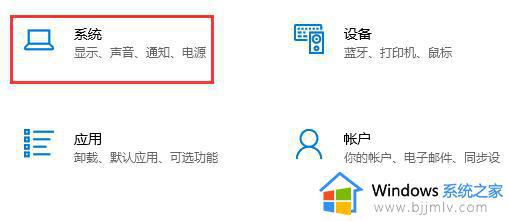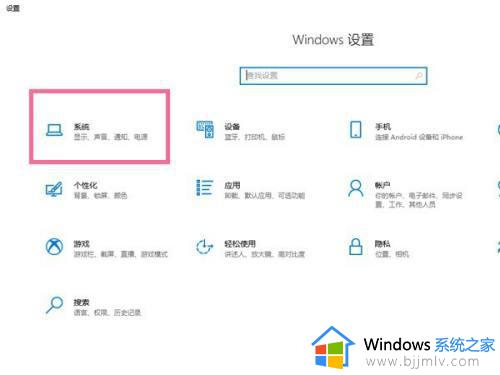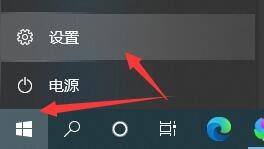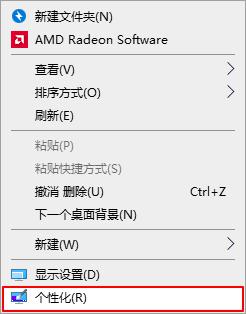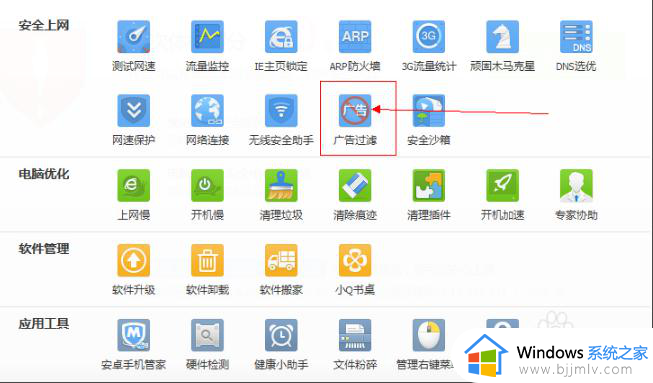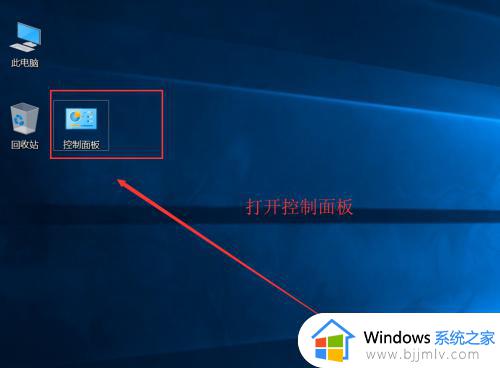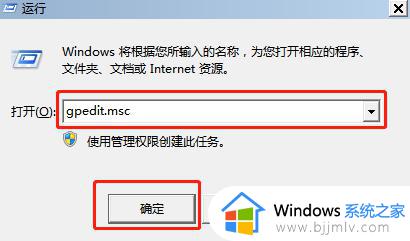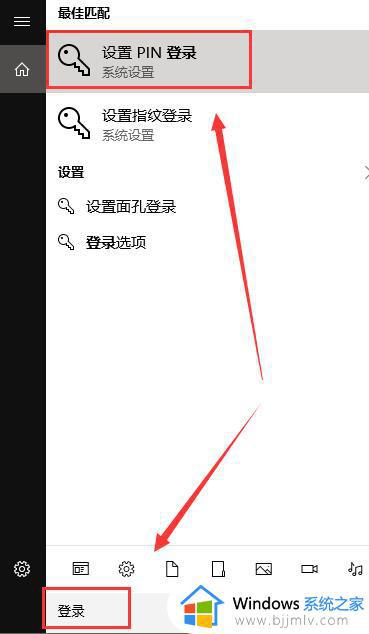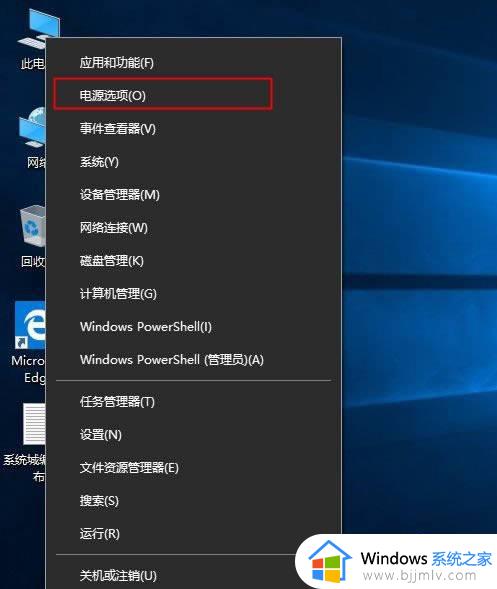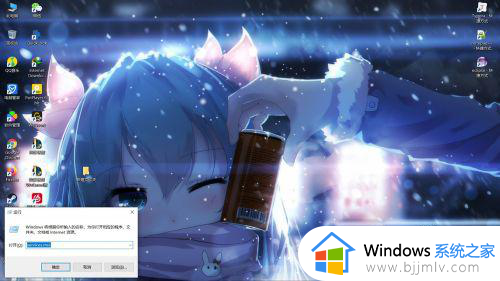windows10怎么关闭待机 win10系统如何关闭待机
更新时间:2024-07-17 10:39:34作者:qiaoyun
电脑在长时间不动的话就会自动进入休眠待机模式,要使用的话需要唤醒,但是有些人并不喜欢这个功能就想要将其关闭,可是很多windows10系统用户并不知道怎么关闭待机,其实操作方法不会难,想知道的用户们可以跟随着笔者的步伐来学习一下win10系统关闭待机的详细方法吧。
方法一:一个命令关闭休眠
1、搜索CMD 以管理员身份打开。
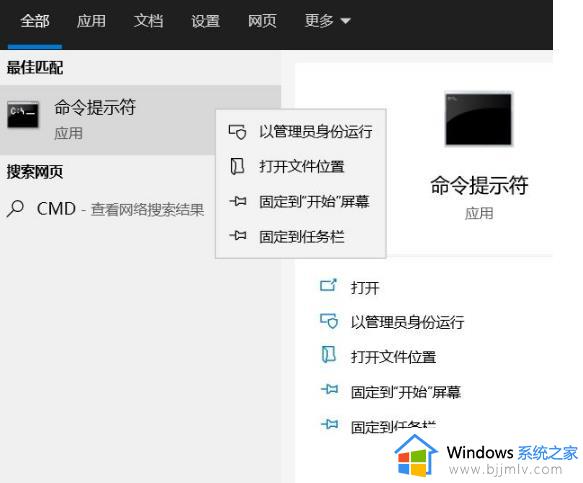
2、在命令提示符框中输入:powercfg -h off 按下回车键即可。
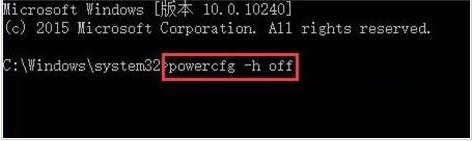
方法二:设置中关闭休眠
1、打开开始菜单,选择设置。
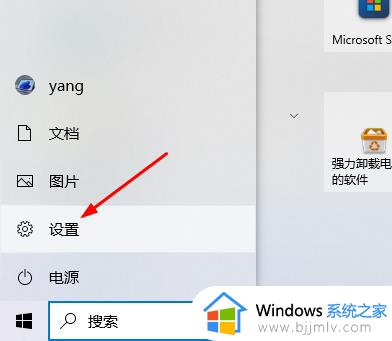
2、点击系统。
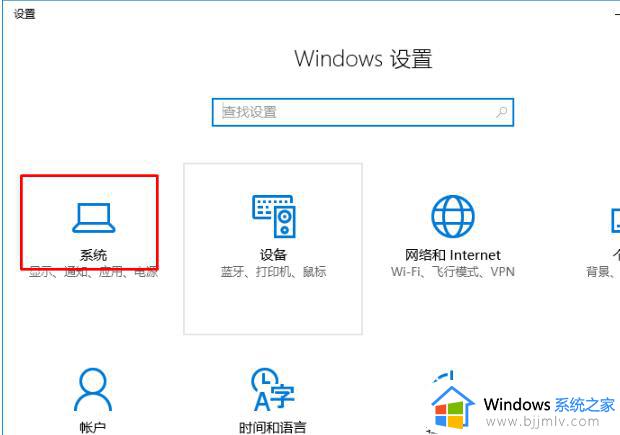
3、选择电源和睡眠。将睡眠时间选择为从不即可。
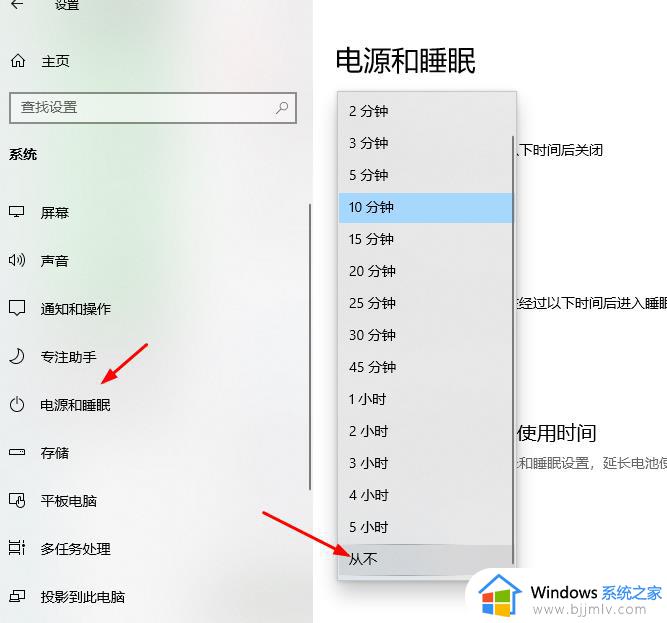
上述给大家讲解的就是win10系统如何关闭待机的详细内容,大家如果也想关闭的话,可以学习上述方法步骤来进行操作,希望帮助到大家。